넷플릭스 #4. 고화질인데 화질이 왜 이럴까?

넷플릭스의 화질은 설정뿐만 아니라 인터넷 브라우저 및 속도와도 연관이 높습니다.
인터넷 속도가 느리거나 크롬 브라우저를 사용한다면 프리미엄 요금제의 4k 모니터로 hd화질을 보게 될 수도 있습니다.
목차
1. 데스크톱, 노트북 화질 설정
- 일반적인 화질 설정
- 고화질로 설정했지만 화질이 좋지 않은 경우
2. 모바일 화질 설정
3. 자막 크기 설정
1. 데스크톱, 노트북 화질 설정
1. 일반적인 화질 설정
프로필을 클릭하여 계정으로 들어가 주세요.

아래쪽에 있는 '재생 설정'을 클릭해주세요.

'고화질'에 체크하고 저장을 눌러주세요.

여기까지가 데스크톱의 화질을 설정하는 전부입니다.
그런데 고화질로 설정했음에도 화질이 좋지 못한 경우가 있고 계속해서 설명하도록 하겠습니다.
2. 고화질로 설정했지만 화질이 좋지 않은 경우
○ 모니터 사양이 영상 크기보다 낮은 경우
○ 인터넷 속도가 느린 경우
○ 인터넷 브라우저 문제
영어공부를 위해 플러그인을 설치하는 등 넷플릭스를 사용할 때 크롬 브라우저를 많이 사용하게 되는데 크롬 브라우저의 경우 720p까지의 해상도를 지원하기 때문에 고화질로 설정해도 화질이 떨어져 보이는 경우가 있습니다.
Microsoft Edge(에지) > Internet Explorer(익스플로러) > Google Chrome(크롬)의 순서대로 고해상도를 지원해주며 화질이 좋지 않다면 고해상도를 지원하는 브라우저를 이용해야 합니다.
(Microsoft Edge(에지)는 windows10 설치 시 기본 브라우저이며 4k까지 지원합니다.)
참고로 UHD 화질의 영상을 시청하기 위해서는
1. 프리미엄 멤버십
2. UHD를 지원하는 모니터
3. 고해상도가 가능한 브라우저
4. 속도가 초당 25 [Mbps] 이상
의 4가지 조건을 충족해야 합니다.
속도 측정은 여기를 클릭해주세요.
2. 모바일 화질 설정
우선 아래쪽에 '더보기'를 클릭하여 사진의 '계정' 부분으로 들어가 줍니다.

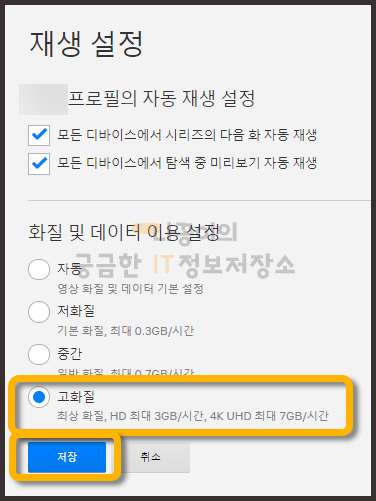
데스크톱에서 했던 대로 '재생 설정'으로 들어가 고화질로 변경해줍니다.
데스크톱에서 설정했다면 모바일 또한 고화질로 변경되어 있습니다.
그 후에 다시 돌아와서 이번에는 '앱 설정'으로 들어가 줍니다.
앱 설정 창의 제일 위에 있는 '모바일 데이터 이용 설정'에 들어가서 모바일 데이터를 최대 사용으로 변경하고 확인을 클릭합니다.


3. 자막 크기 설정
자막이 크거나 잘릴 경우에는 https://www.netflix.com/subtitlepreferences에 들어가서 변경을 할 수 있습니다.
자막의 크기나 글꼴, 효과 등을 수정하여 커스터마이징 할 수 있습니다.
블록체(흰색) / 그림자(검은색) / 크기 - 중간 / 배경무 / 창무

필기체(흰색) / 그림자(검은색) / 크기 - 크게 / 배경 - 검은색 / 창 - 흰색

넷플릭스 목차로 이동하기
넷플릭스 둘러보기 목차
링크를 클릭하시면 이동이 가능합니다. #1 OTT 서비스에 대해 알아보자 1. OTT 서비스의 정의 2. OTT 서비스의 대두 3. 구독(Subscription) 서비스 4. 해외 OTT 서비스 5. 국내 OTT 서비스 6. OTT 서비스의 전망..
naggong.tistory.com





댓글